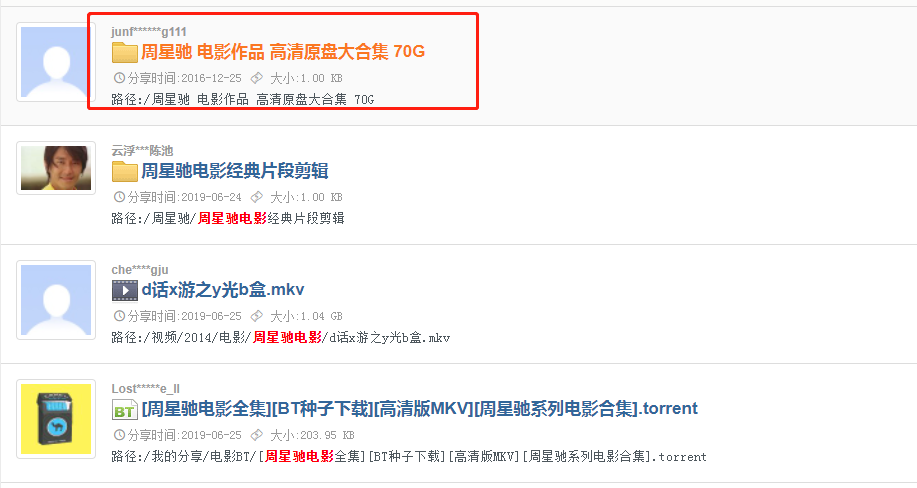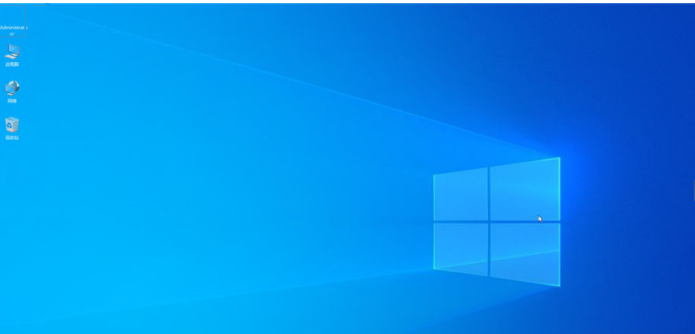远程重装系统怎么操作
系统用久了以后就会出现一些问题,比如经常卡顿之类的,会有一些朋友想到用重装系统的方式来解决,如果找人帮助,希望朋友能够远程帮助重装系统,应该怎么做呢?那么今天就来给大家讲讲远程重装系统怎么操作。
工具/原料:
系统版本:Windows10
品牌型号:华硕笔记本W2系列
软件版本:系统之家装机大师
方法/步骤:
步骤一:打开QQ远程协助
远程重装系统需要先登录QQ打开,点击“远程协助”按钮,如果是帮别人安装安装系统的话,就点击“请求控制对方电脑”,如果是要请求远程安装,就点击“邀请对方远程协助”
WEEX交易所已上线平台币 WEEX Token (WXT)。WXT 作为 WEEX 交易所生态系统的基石,主要用于激励 WEEX 交易平台社区的合作伙伴、贡献者、先驱和活跃成员。
新用户注册 WEEX 账户、参与交易挖矿及平台其他活动,均可免费获得 WXT 空投奖励。
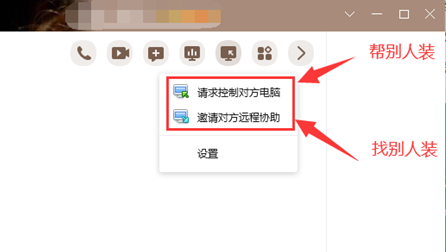
步骤二:下载系统之家装机大师并点击一键重装系统
远程连接电脑前,在对方或者自己的电脑上搜索下载“系统之家装机大师”。下载好系统之家装机大师,安装完成后打开软件,鼠标选择【一键重装系统】点击。
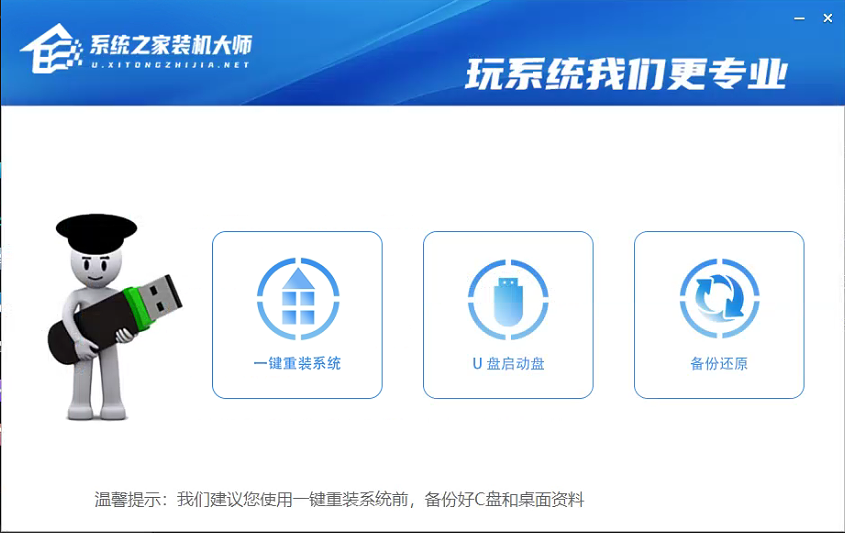
步骤三:检测安装环境
软件自动检测当前电脑系统环境,等待系统自己检测完毕后,点击【下一步】。
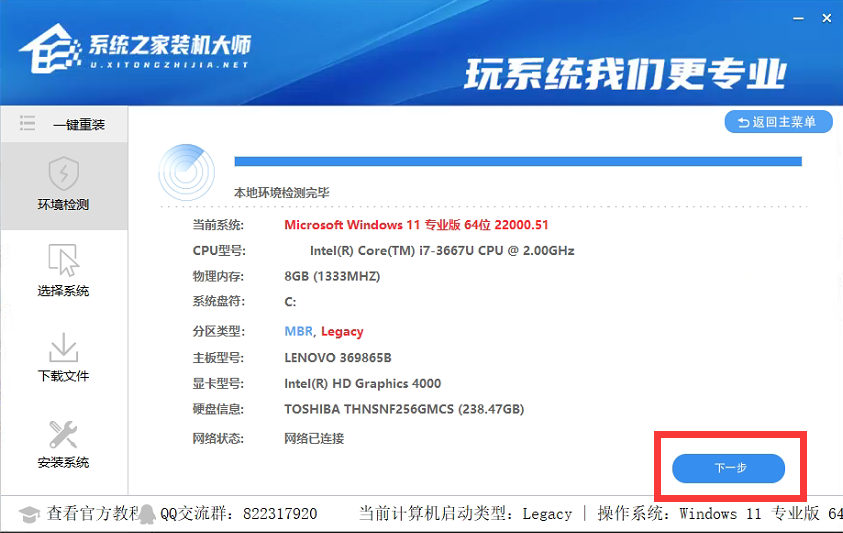
步骤四:选择系统类型
进入选择系统界面后,选择自己需要的系统,然后点击该系统后的【安装此系统】。
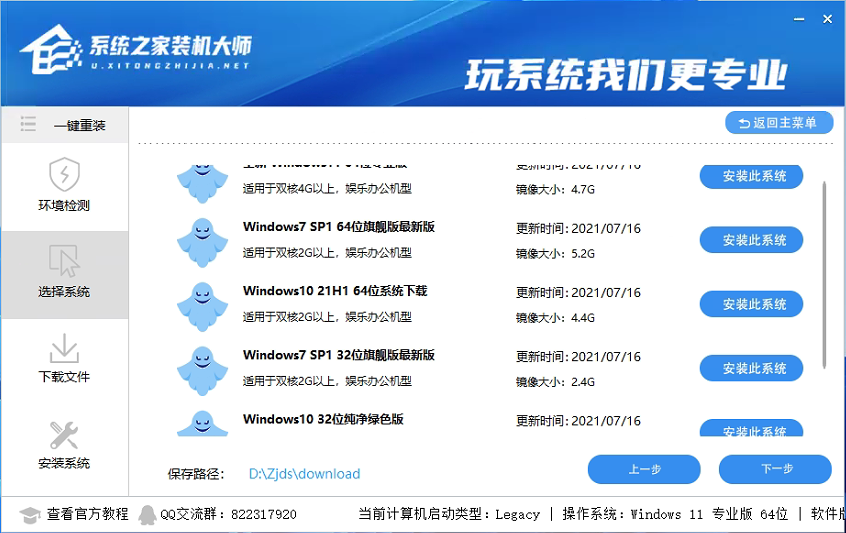
步骤五:数据下载
然后会进行PE数据下载和系统文件下载。
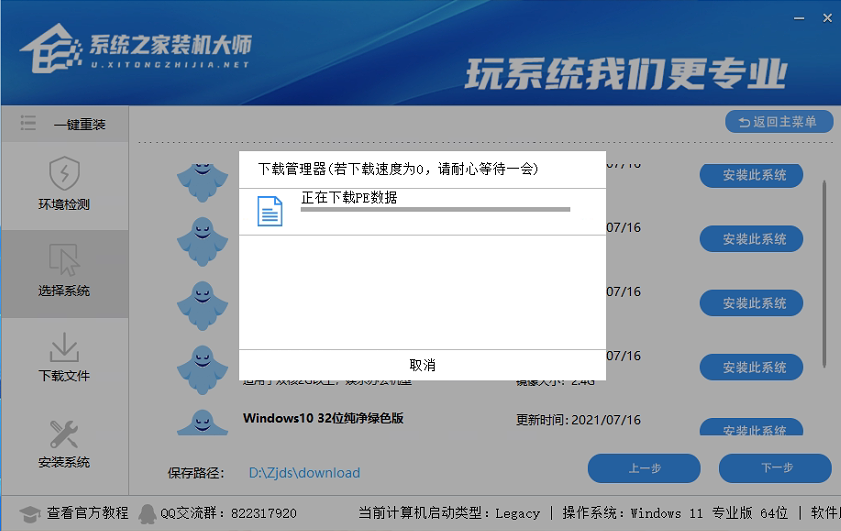
步骤六:下载完成重启电脑
下载后,系统会在自动重启。
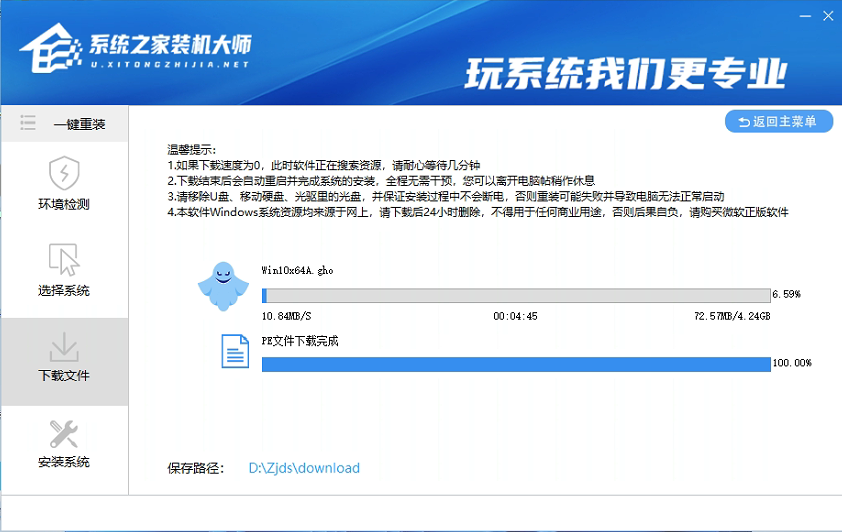
步骤七:系统自动安装系统
重新启动后,系统将全程自动安装,无需任何操作。
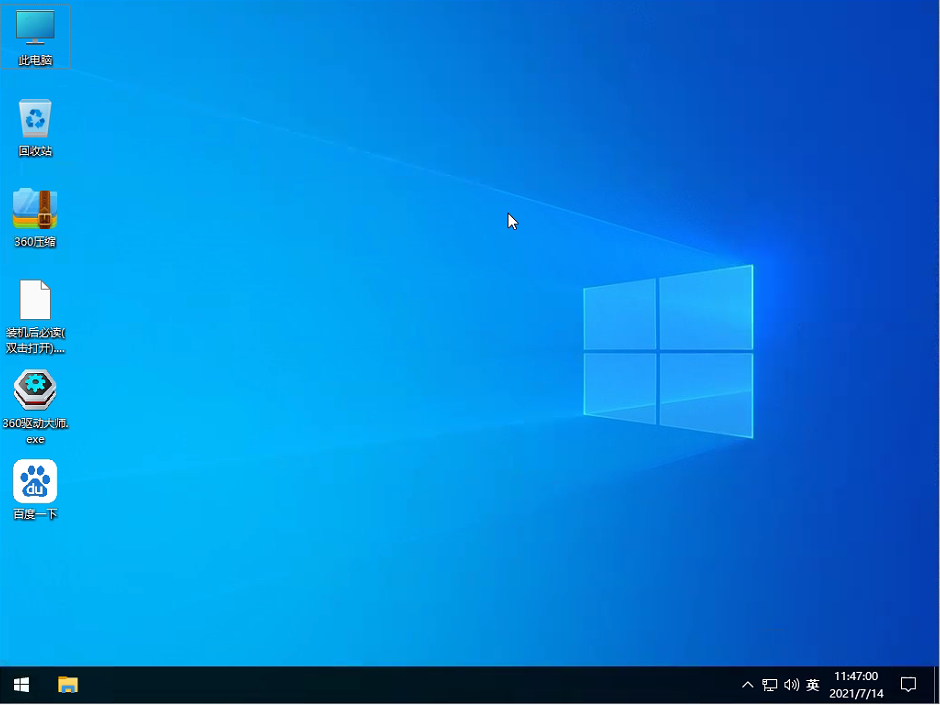
注意事项:如果长时间卡在PE数据下载无进度,需要手动删除D盘中的【U装机】【Zjds】两个文件夹,然后下载最新版的系统之家装机大师,重启运行。
总结:以上就是小编带来的如何远程系统重装的解决方法,希望能给老铁们带来帮助,供老铁们参考学习。
免责声明:
对于任何因直接或间接采用、转载本网站提供的信息造成的损失,本网站均不承担责任。如因使用本网站资料而触犯中华人民共和国法律,使用者应自行承担全部责任。
最客资源网 » 远程重装系统怎么操作